canva可画怎么添加文本框方法 canva可画添加文本框方法
2023-08-09 10:37:00
canva可画怎么添加文本框方法 canva可画添加文本框方法,很多小伙伴还不太清楚Canva可画怎么加文本框,下面小编就来为大家介绍一下。
1、当我们使用canva中的模板进行设计时,里面所有的文字都可以修改的,直接点击对应的文本框,双击就会弹出键盘,删除掉原本的文字,打上自己需要的文字即可,如图所示:
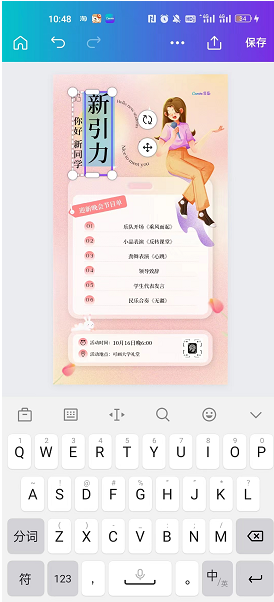
2、如果需要添加一个新的文本框,只需要点击画布左下角的【+】,然后找到【文字】-【添加文本框】即可,如图所示:
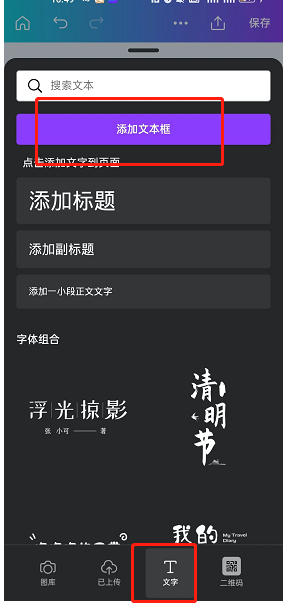
3、文本框内除了能对文字进行修改,还能添加动效、格式、文字*等,但是没办法直接给文本框添加白框哦,这个就需要大家自己去素材库找白框的素材,然后手动放在合适的位置。
以上就是手机精灵网小编整理的canva可画怎么添加文本框方法 canva可画添加文本框方法的全部内容,想要了解更多的手机游戏攻略或者软件教程,可以关注本站,每天都会实时更新一些有价值的内容,希望大家喜欢。
以上就是手机精灵网小编整理的“canva可画怎么添加文本框方法 canva可画添加文本框方法”的全部内容,想要了解更多的手机游戏攻略或者软件教程,可以关注本站,每天都会实时更新一些有价值的内容,希望大家喜欢。猜你喜欢
更多-
 canva可画怎么打竖着的字 canva可画添加竖版文字方法2023-08-1359
canva可画怎么打竖着的字 canva可画添加竖版文字方法2023-08-1359 -
 canva可画怎么添加视频 canva可画添加视频方法2023-08-12105
canva可画怎么添加视频 canva可画添加视频方法2023-08-12105 -
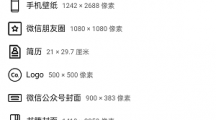 canva可画如何改字体颜色 canva可画编辑文字教程2023-08-0955
canva可画如何改字体颜色 canva可画编辑文字教程2023-08-0955 -
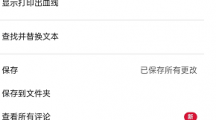 canva可画怎么调整尺寸 canva可画调整尺寸方法2023-08-09184
canva可画怎么调整尺寸 canva可画调整尺寸方法2023-08-09184 -
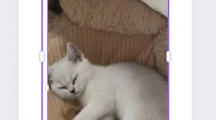 canva可画圆形图片怎么设置 canva可画圆形图片设置方法2023-08-0965
canva可画圆形图片怎么设置 canva可画圆形图片设置方法2023-08-0965











